![]() ブラウザーで選択した単語を使って同じタブで検索できますか?
ブラウザーで選択した単語を使って同じタブで検索できますか?
![]() 選択部を同じタブの上にドラッグ&ドロップすれば検索できます。
選択部を同じタブの上にドラッグ&ドロップすれば検索できます。
![]()
ブラウザーで選択した単語を Google検索する方法は記事にしています。
そのとき紹介したのが以下の 3つの方法です。
- 右クリックメニューから『Google で「xxx」を検索』を選択
- Chrome拡張機能「Google Chrome のスーパードラッグ」を利用
- Chrome拡張機能「Googleへのショートカットキー」を利用
もちろん、これらの方法でも問題はないのですが、共通点として
- 検索結果は「新しいタブ」で開く
ことになります。つまり「同じタブ」ではない、ということです。
これを解決する方法が
- 選択した単語を「同じタブ」にドラッグ&ドロップ
することです。これで「同じタブ」のまま Google検索できます。
たとえば Google検索の結果ページに表示されている別の単語で続けて検索したくなったとき、その単語を「同じタブ」にドラッグ&ドロップすることで「新しいタブ」を開くことなく検索が続けられます。
検索するごとに「新しいタブ」を増やしたくない場合にも使えます。
この応用として、選択した単語を「同じタブ」ではなく「別のタブ」にドラッグ&ドロップすれば「別の選択したタブ」で検索結果が開きます。
![]()
さらに「タブとタブの間」にドラッグ&ドロップすることで、その場所に「新しいタブ」が開いて検索結果を表示することができます。
![]()
ちなみにブラウザーで選択した単語を「タブバー」上にドラッグすると「小さな矢印アイコン」が表示されます。
![]()
そのアイコンが指しているタブ、あるいは「タブとタブの間」に検索結果のページを表示できます。
◆◇◆
ブラウザーで選択した単語を「同じページ」で検索したいときに
- 選択した単語を「アドレスバー」にドラッグ&ドロップして「アドレスバー」に上書き入力されたら「Enter」キーを押す
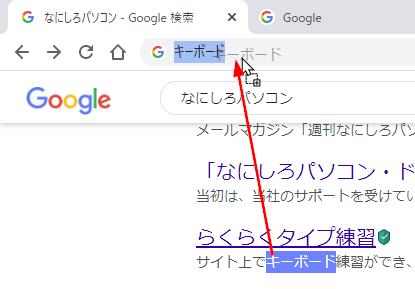
という方法も可能です。しかし、この方法だとマウスでドラッグ&ドロップをしただけでは検索できず、マウスから手を離して「Enter」キーを押さないといけません。
つまり「2アクション」が必要であり、それなら
- 選択した単語を「同じタブ」にドラッグ&ドロップ
したほうがシンプルで便利なのです。
理解を深めるための「パソコン用語解説」
記事の情報は公開時あるいは更新時のもので、最新情報はリンク先など情報元の公式ページでご確認ください。

